在文档处理场景中,将 PDF 转换为 RTF(Rich Text Format,富文本格式)是实现跨平台编辑与格式保留的重要需求。RTF 格式支持文字、段落样式、图像及超链接等元素,且能被 Word、OpenOffice 等主流软件直接打开编辑,尤其适合需要二次排版或内容复用的场景。本文将详细介绍使用 UPDF 高效实现 PDF 转 RTF 的操作方法,并结合其他实用方案,帮助用户根据需求选择最优解。
一、为什么选择将 PDF 转换为 RTF?
RTF 作为一种中间格式,在文档处理中具有独特优势:
- 跨平台兼容性:不受限于特定软件或操作系统,可在 Windows、Mac、Linux 等系统中通用;
- 格式保留能力:能保留原文档的字体、字号、加粗 / 斜体等样式,甚至支持图像嵌入(部分工具);
- 便捷编辑性:直接导入 Word 等编辑器即可修改,避免 PDF 不可直接编辑的局限。适用于学术论文二次修订、企业宣传册多版本适配、政府公文格式转换等场景。但 PDF 的复杂布局(如多栏排版、嵌套表格)可能导致转换后格式错位,需选择支持智能解析的工具。

二、使用 UPDF 实现高精度 PDF 转 RTF
UPDF 凭借 AI 驱动的格式解析技术与全平台适配能力,成为转换 PDF 到 RTF 的优选工具,以下是详细操作流程:
1. 安装与文件导入
- 下载安装:访问UPDF 官网,根据系统(Windows/Mac/iOS/Android)下载对应版本,完成安装后启动软件。
- 打开 PDF 文件:点击界面 “打开文件” 按钮,或直接拖放 PDF 文件至 UPDF 窗口中,也支持批量导入多个文件。
2. 进入转换模块与参数设置
- 选择输出格式:点击顶部菜单栏 “转换”,在下拉选项中选择 “到 RTF”。若 PDF 为扫描件或图片型文档,需先启用 OCR 功能(点击右上角 “OCR” 按钮,选择文档语言如 “简体中文”,点击 “执行 OCR” 将扫描内容转为可编辑文本)。
- 高级设置优化:
- 页面范围:输入指定页码(如 “3-8”)或选择 “全部页面”;
- 样式保留选项:勾选 “保留原字体”“保留图像” 以维持文档视觉效果;
- 编码选择:默认 “UTF-8”,如需兼容旧版软件,可切换为 “ANSI”。

3. 执行转换与结果校验
- 开始转换:点击 “转换” 按钮,选择保存路径,UPDF 将自动解析 PDF 内容并生成 RTF 文件。转换时间取决于文档复杂度,普通文本型 PDF 单页转换耗时约 2-5 秒。
- 格式验证:用 Word 打开 RTF 文件,检查字体样式(如标题加粗、段落缩进)、图像位置及表格结构是否与原 PDF 一致。若需调整,可直接在 Word 中修改后另存为其他格式。
4. 批量转换PDF文件
需要转换多个 PDF 文件时,使用 UPDF 的批量功能:
- 点击左侧 “批量” 选项,选择 “转换”;
- 导入多个 PDF,设置输出格式为 RTF;
- 启用 “按原文件命名” 或 “合并为单个 RTF”(需文档结构一致),点击 “应用” 完成批量处理。
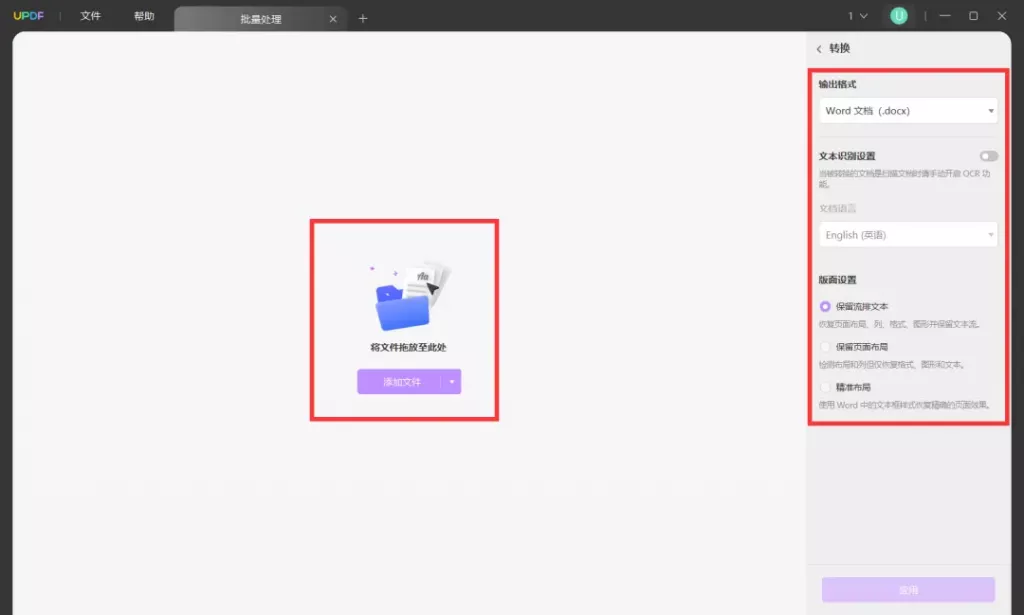
UPDF 核心优势:
- 智能样式解析:精准识别 PDF 中的标题层级、列表格式及图像锚点,减少手动调整;
- OCR 技术支持:扫描件 PDF 转 RTF 时,通过文字识别保留可编辑文本,准确率达 92% 以上;
- 多平台一致性:Windows/Mac/iOS/Android 版本操作流程统一,满足移动办公需求。
三、其他转换方案对比与适用场景
1. 专业 PDF 编辑器(适合复杂布局)
代表工具:Adobe Acrobat Pro、福昕PDF等PDF编辑器可以编辑PDF文件的内容,也可以转换PDF文件的格式,将PDF文档转换为其它文件格式。
操作步骤:
- 打开 PDF 后,点击 “导出”→“其他格式”→“RTF”;
- 在高级设置中调整图像分辨率、文本编码等参数;
- 保存并检查格式完整性。优势:支持深度格式控制,如保留超链接、调整图像压缩率;缺点是订阅成本较高(Acrobat Pro 年费约 150 美元)。
2. 在线转换工具(适合临时轻量需求)
代表工具:Zamzar、Convertio、PDF2RTF、Smallpdf
操作流程:
- 浏览器访问工具官网,选择 “PDF 转 RTF” 功能;
- 上传文件(免费版通常限制≤50MB),等待转换完成后下载。优缺点:无需安装,即传即转;但对多栏排版、复杂表格支持较弱,且存在文件隐私风险。

四、提升转换质量的关键技巧
1. 预处理优化文档结构
- 拆分复杂页面:通过 UPDF 的 “页面管理” 将跨页表格、多栏内容拆分为单页,避免转换时格式混乱;
- 清除冗余元素:使用 “编辑” 功能删除水印、批注或背景图,减少干扰识别的无关信息。
2. 针对性参数设置
- 表格处理:若 PDF 包含表格,在 UPDF 转换设置中勾选 “识别表格”,确保行列结构正确映射到 RTF;
- 图像嵌入:需保留图像时,确认工具支持 “嵌入图像” 选项(UPDF 默认开启),避免转换后图像路径丢失。
3. 后期格式修复
- 段落重排:若 RTF 在 Word 中出现段落错位,可使用 “样式” 功能重新应用标题 / 正文格式;
- 图像调整:手动拖动图像至原 PDF 对应位置,或通过 “环绕方式” 优化图文排版。
五、常见问题解决方案
1. 转换后字体样式丢失
原因:原 PDF 使用的字体未嵌入文件,或转换工具不支持该字体。
解决方法:
- 用 UPDF 检查 PDF 属性(“文档属性”→“字体”),确保字体已嵌入;
- 转换后在 Word 中手动替换为通用字体(如宋体、Times New Roman)。
2. 扫描件转换为不可编辑文本
原因:未启用 OCR 或 OCR 语言选择错误。
解决方法:
- 在 UPDF 中对扫描件执行 OCR(需确保图像清晰),选择正确的语言识别包(如中英文混合文档选择 “中文 + 英语”);
- 对模糊图像,先用在线工具(如 Google Drive 的 OCR 功能)预处理后再转换。
3. RTF 文件体积过大
原因:嵌入的高分辨率图像或冗余代码导致文件膨胀。
解决方法:
- 在 UPDF 转换设置中压缩图像(如将分辨率降至 300dpi);
- 用 Word 打开 RTF 后,通过 “另存为” 功能自动优化文件大小。
六、总结
将 PDF 转换为 RTF 是平衡格式保留与编辑便捷性的理想方案,选择工具时需根据场景灵活决策。借助 UPDF 的格式转换功能,用户无需专业技术即可快速将 PDF 转换为 RTF 格式,大幅降低跨平台编辑成本。立即尝试用 UPDF 处理你的文档,体验高效的富文本转换流程!
 UPDF
UPDF Windows 版
Windows 版 Mac 版
Mac 版 iOS 版
iOS 版 安卓版
安卓版 AI 在线版
AI 在线版 AI 助手
AI 助手 编辑 PDF
编辑 PDF 注释 PDF
注释 PDF 阅读 PDF
阅读 PDF  UPDF Cloud
UPDF Cloud 格式转换
格式转换 OCR 识别
OCR 识别 压缩 PDF
压缩 PDF 页面管理
页面管理 表单与签名
表单与签名 发票助手
发票助手 文档安全
文档安全 批量处理
批量处理 企业解决方案
企业解决方案 企业版价格
企业版价格 企业指南
企业指南 渠道合作
渠道合作 信创版
信创版 金融
金融 制造
制造 医疗
医疗 教育
教育 保险
保险 法律
法律 常见问题
常见问题 联系我们
联系我们 用户指南
用户指南 产品动态
产品动态 新闻中心
新闻中心 技术参数
技术参数 关于我们
关于我们 更新日志
更新日志






 周年庆特惠,立减+加赠会员时长
周年庆特惠,立减+加赠会员时长



